
iOS 18 のキーボードには、実はひっそりと「計算機」機能が追加されています。文字を入力できる場所で計算式を入力すると、キーボードが自動的に答えを表示してくれるという、とても便利な機能です!チャット中に計算が必要になったとき、アプリを切り替えることなく、iOS 18のキーボードだけで計算が完了します。
更に面白いコンテンツを観たい人は、Instagram @applealmondjp と Twitter X @Applealmond1 をフォローしてください!
iOS 18 のキーボード計算機の設定方法
まず、「設定」>「一般」>「キーボード」の順に進み、「計算結果を表示」をオンにします。この設定が有効になっていれば、iOS 18 のキーボードで計算機能を利用できるようになります。
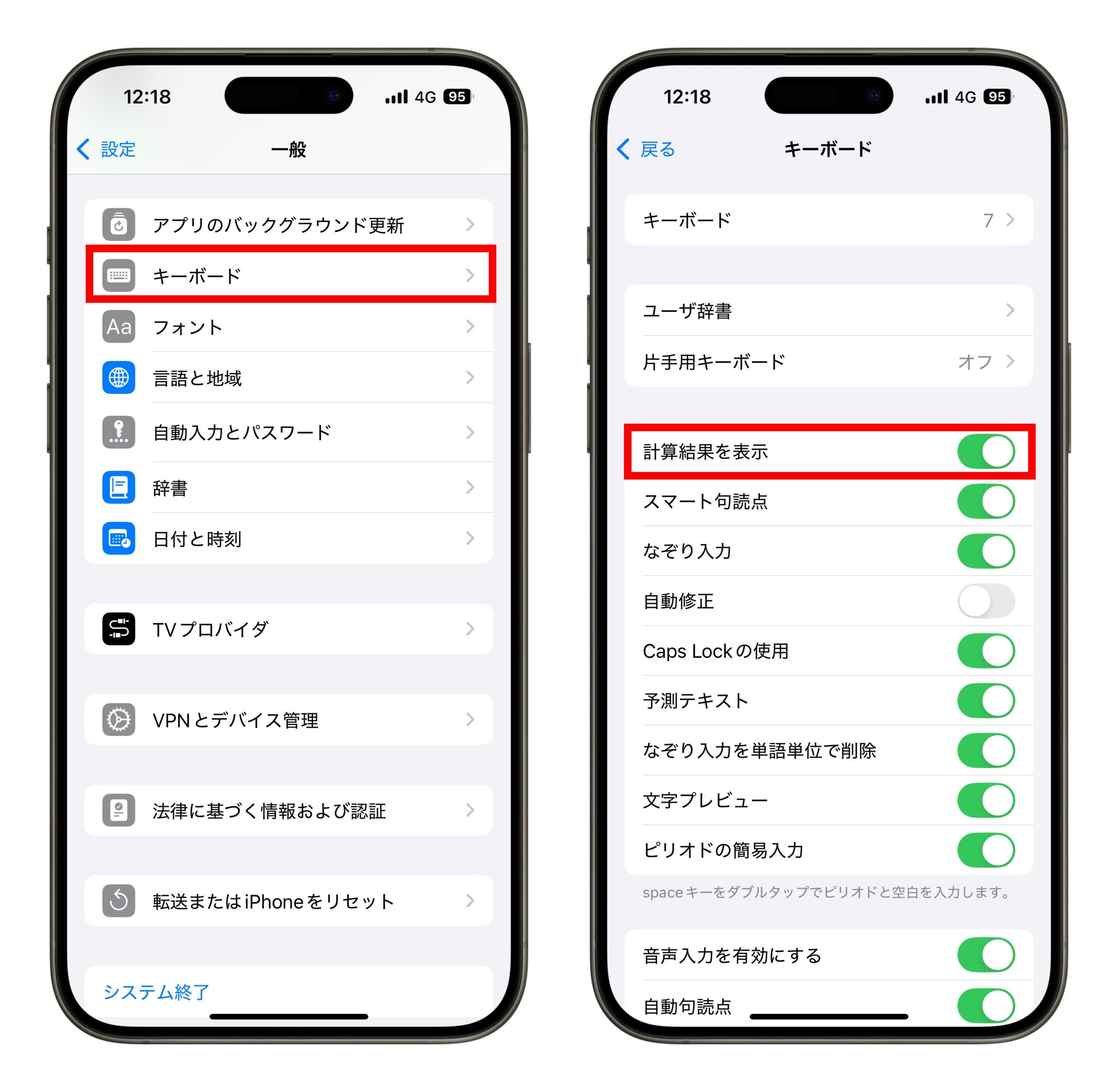
iOS 18 のキーボード計算機の使い方
「キーボード計算機」なので、基本的に文字が入力できる場所ならどこでも使用できます。たとえば、LINE のチャットで使う場合を例に見てみましょう。
- キーボードを表示し、「英語」キーボードに切り替えます。
- 計算式を入力します。たとえば、「1420/6=」、「1352+2411=」、「124×41=」などのように入力します。
- 重要:計算式の末尾に必ず「=」を付ける必要があります。
すると、キーボード上の予測変換欄に計算結果が表示されます。計算式をそのまま残すか、答えと一緒に表示するか、答えのみを表示するかを自由に選べます。
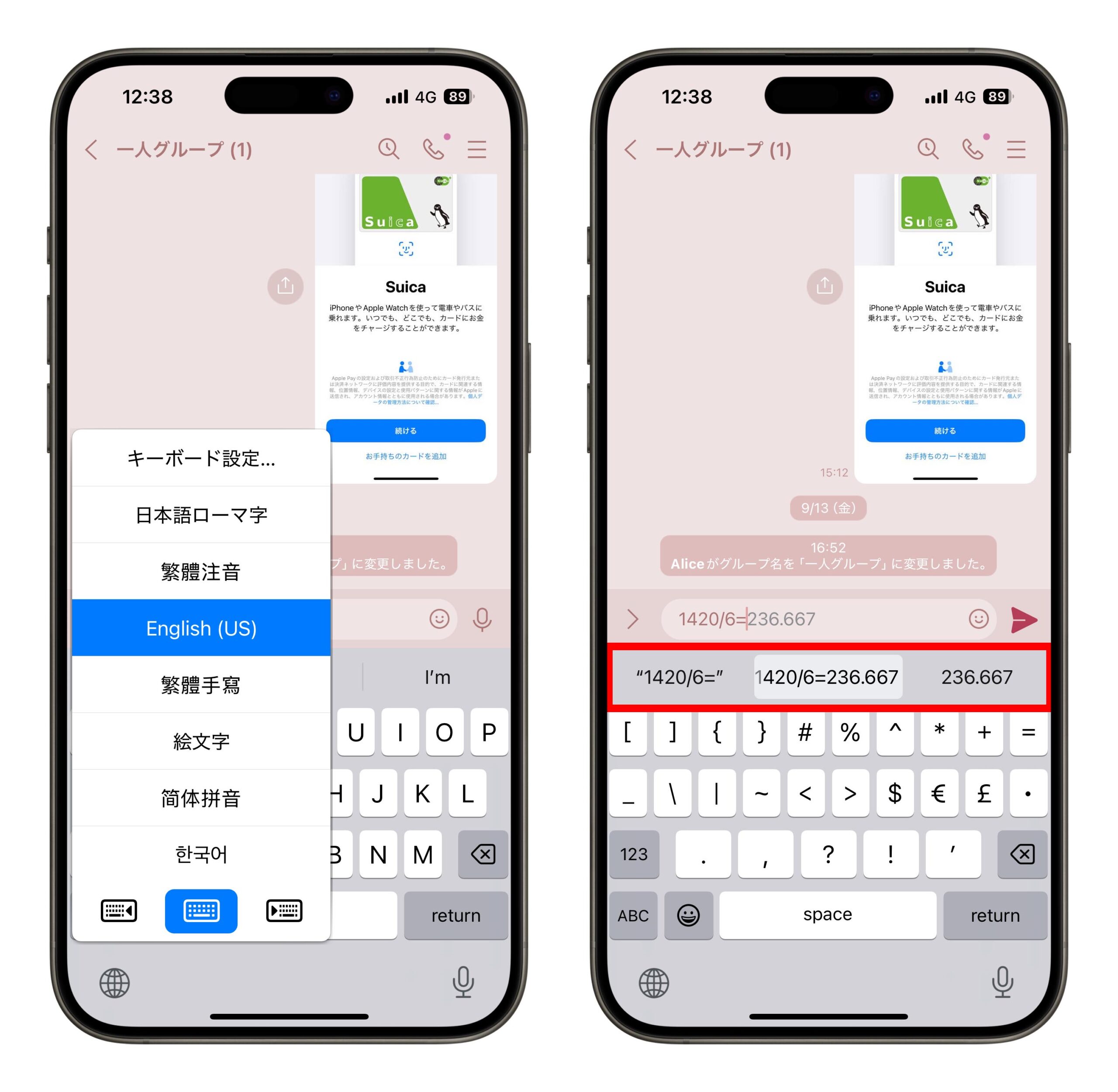
高度な計算にも対応
このキーボード計算機は、四則演算だけでなく、三角関数や指数計算などもサポートしています。日常の計算には十分便利ですが、より複雑な計算が必要な場合は、通常の計算機アプリに切り替える方が操作しやすいでしょう。
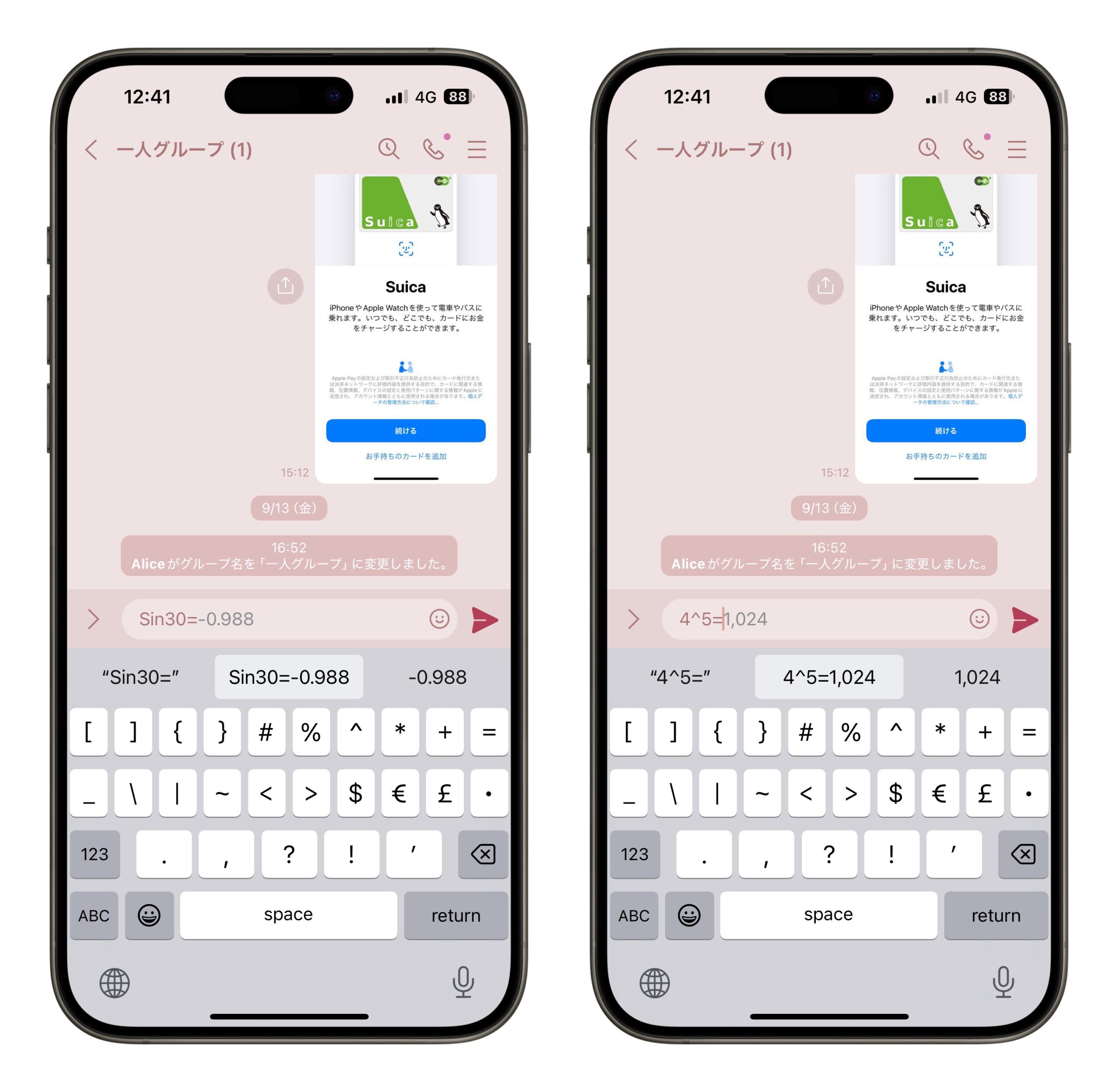
iOS 18 のキーボード計算機:まとめ
この iOS 18 の隠れたキーボード計算機機能は、本当におすすめです!チャット中に計算が必要になっても、アプリを切り替えずにその場で計算できるのは非常に便利です。設定も簡単で、「数学結果を表示」をオンにして、「英語」キーボードで計算式(末尾に「=」を忘れずに)を入力するだけで OK です。誰でもすぐに使いこなせるので、ぜひ活用してみてください!
更に面白いコンテンツを観たい人は、Instagram @applealmondjp と Twitter X @Applealmond1 をフォローしてください!
iOS 18 関連記事
- iOS 18 新機能まとめ:100 の新機能とその特徴を紹介します
- Wi-Fi パスワードを QRコード化:iOS 18 の安全で便利なパスワードをシェアする方法
- iOS 18 のコントロールセンターがリニューアル!自由度がもっと高まった!
- iPhone の車酔い防止モードとは?iOS 18「車両モーションキューを表示」の使い方
- iOS 18 ホーム画面をカスタマイズする方法を紹介:アプリやウィジェットを自由に配置
- iOS 18 天気アプリの三つの新機能を紹介:より強調される体感温度機能など
- iOS 18 でアプリをロック/非表示にする方法:ショートカットやアプリ不要!
- iOS 18 新機能:iPhone ロック画面の懐中電灯を非表示にする
- iOS 18 の新機能:バッテリー設定の改善!充電上限をカスタマイズ可能に
- iOS 18 でアプリを Face ID でロック:見られたくないアプリを隠すのも可能
